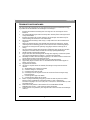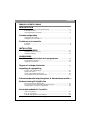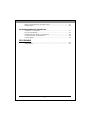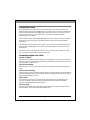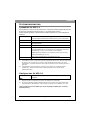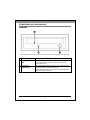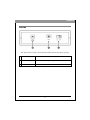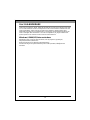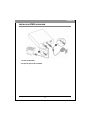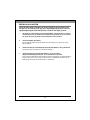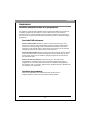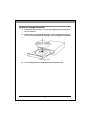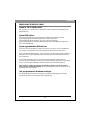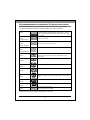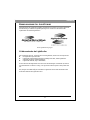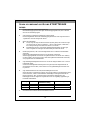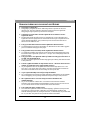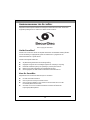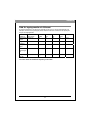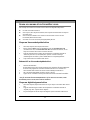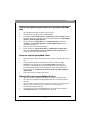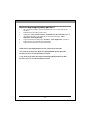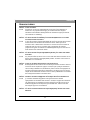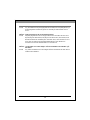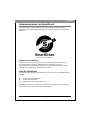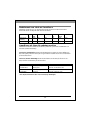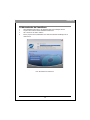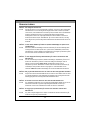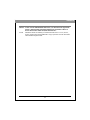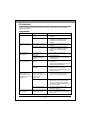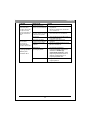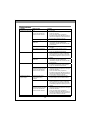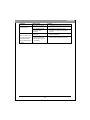HP dvd1200 DVD Writer series Användarmanual
- Typ
- Användarmanual

1
SVENSKA
SÄKERHETSINSTRUKTIONER
Läs noga igenom alla instruktioner och spara denna bruksanvisning för framtida bruk. Lägg
noga märke till alla meddelanden om Försiktighet och Varningar.
1. Installera alltid elektrisk utrustning nära ett eluttag och se till att eluttaget är lätt att
komma åt.
2. Dra strömsladdar där ingen riskerar att trampa eller snubbla på dem. Ställ inga föremål
ovanpå strömsladdar.
3. Installera utrustningen på ett stabilt underlag. Om utrustningen inte installeras på ett
stabilt underlag, kan den falla ner och orsaka skador.
4. Placera inte datorutrustning i direkt solljus, ovanpå element eller nära strömkrävande
elapparater.
5. Höljen runt datorutrustning är ofta försedda med öppningar för luftväxling. Skydda
utrustningen från överhettning genom att inte täcka över dessa ventilationsöppningar.
6. Kontrollera att eluttaget har rätt spänning varje gång du ansluter anslutning till ett
eluttag.
7. Om du inte tänker använda datorutrustningen på åtskilliga dagar, koppla bort den från
eluttaget för att undvika skador orsakade av kortvariga spänningsförändringar.
8. Skydda elektrisk utrustning från fuktighet.
9. Koppla alltid bort datorutrustningen från eluttaget före rengöring. Använd inte flytande
eller sprejrengöringsmedel för rengöring – använd en lätt fuktad trasa.
10. Häll aldrig in vätska i datorutrustningens öppningar; om vätskan kommer i kontakt med
de inre delarna kan detta orsaka brand eller elstöt.
11. Håll utrymmet runt datorn rent från damm, rök och andra föroreningar.
12. Öppna aldrig höljet runt denna enhet. Av säkerhetsskäl får enheten endast öppnas av
behörig servicepersonal.
13. Tappa/skaka inte enheten.
14. Om någon av följande situationer inträffar, låt behörig servicepersonal kontrollera
enheten:
(a) Strömsladden eller -kontakten är skadad.
(b) Vätska har trängt in i utrustningen.
(c) Utrustningen har utsatts för fukt.
(d) Utrustningen inte har fungerat bra eller om du inte kan få den att fungera enligt
bruksanvisningen.
(e) Utrustningen har tappas och skadats.
(f) Utrustningen bär tydliga spår av skador.
15. FARA: Osynlig laserstrålning vid öppning. Undvik att direkt exponeras för strålen.
Efterlever FDA:s standarder för strålningsprestanda, 21 CFR, underkapitel J.
Laserström: Våglängd: 783 ± 3 nm (CD); 658 ± 3 nm (DVD). Emissionseffekt: 0,7 mW.
Laserdiod: klass 3b.
16. FÖRVARA INTE DENNA UTRUSTNING PÅ PLATSER MED HÖGRE
TEMPERATUR ÄN 60℃. Stark värme kan skada utrustningen.
17. Ljudtrycksnivån vid operatörens plats enligt IEC704-1:1982 motsvarar eller understiger
70 dB (A).

2
SVENSKA
FÖRSIKTIGHETSÅTGÄRDER
FÖRSIKTIGHET: Försök inte öppna
höljet för att serva enheten. Om höljet
avlägsnas kan du exponeras för
skadliga laserstrålar och elektrisk
spänning. För service, returnera den
defekta enheten till återförsäljaren
som du köpte enheten av.
• Använd originalemballaget för att transportera enheten eller för att returnera den för
service. Originalförpackningen är utformad och testad för att skydda din enhet under
svåra förhållanden.
• Håll dina CD- och DVD-skivor rena. Att använda en mjuk, luddfri trasa för att rengöra
skivan före inspelning förbättrar dataintegriteten.
• Varje lands copyrightlagar reglerar reproduktion av copyrightskyddade verk. Personen
som använder denna enhet kan bli ansvarsskyldig om han/hon använder enheten för att
tillverka olagliga kopior av copyrightskyddade verk.
• Detta förbättrar oddsen för att kopiera data från hårddisken, i stället för att kopiera data "i
farten". Därför rekommenderas användaren att avsätta tillräckligt med buffertutrymme för
att skapa en bildfil (minst 650 MB för CD; 5 GB för DVD; och om din enhet stöder
skrivning på DVD+R med dubbla lager eller DVD-R med dubbla lager, krävs minst 9 GB
utrymme).

3
SVENSKA
INNEHÅLLSFÖRTECKNING
INTRODUKTION
Detta kan du göra med din DVD-skrivare ....................................................5
Kompatibla format ........................................................................................6
Inspelningslägen som stöds .........................................................................6
Systemkonfiguration
Systemkrav för USB 1.1................................................................................7
Ytterligare krav för USB 2.0...........................................................................7
Funktioner och kontroller
Framsida ......................................................................................................8
Baksida ........................................................................................................9
INSTALLATION
Usb 2.0-ANVÄNDARE..................................................................................10
Installera DVD-skrivaren .................................................................11
Installera enheten.......................................................................................12
ANVÄNDNING
Installera enhetsdrivrutiner och programvara ...........................13
Använda DVD-skrivaren ............................................................................13
Installera programvara ...............................................................................13
Öppna och stänga skivfacket ...............................................................14
Inspelning & uppspelning
Spela in CD- & DVD-skivor ........................................................................15
Spela DVD-skivor ......................................................................................15
Spela regionkodade DVD-skivor ................................................................15
Om programvara & bruksanvisningar ........................................................15
Rekommenderade inspelningsbara & återskrivbara medier 16
Bruksanvisning till LightScribe
Så här använder du LightScribe ................................................................17
Skapa och bränna LightScribe-etiketterade skivor .....................................18
Vanliga frågor och svar om LightScribe .....................................................19
Användarhandbok för SecurDisc
Vad är SecurDisc?.......................................................................................20
Krav för SecurDisc......................................................................................20
Stöd för lagringsmedia och filformat............................................................21

4
SVENSKA
Skapa och komma åt en SecurDisc-skiva....................................................22
Vanliga frågor...............................................................................................25
Användarhandbok för SmartErase
Funktioner i SmartErase.............................................................................27
Krav för SmartErase....................................................................................27
Mediaformat som stöds av SmartErase......................................................28
Så här använder du SmartErase.................................................................29
Vanliga frågor..............................................................................................30
FELSÖKNING
Läsproblem ......................................................................................... .......32
Skrivproblem ..............................................................................................34

5
SVENSKA
INTRODUKTION
Denna DVD-skrivare tillhandahåller DVD- och CD-prestanda av professionell kvalitet för
skrivning, återskrivning och läsning. Den stöder ROPC (Running OPC (ROPC) och är
kompatibel med Windows Plug & Play. Dessutom är enheten utrustad med
buffertunderfyllningsteknik som eliminerar buffertunderfyllningsfel, och därmed kan du tryggt
använda din dator för andra uppgifter samtidigt som du skriver till en DVD- eller CD-skiva.
Med hjälp av en Internet-anslutning kan du uppdatera enhetens flash-minne till de senaste
revisionerna för inbyggd programvara utan att behöva öppna enheten.
OBS: Enhetens maximala hastigheter för skrivning, återskrivning och läsning anges på
originalförpackningen.
Detta kan du göra med din DVD-skrivare
z Spela in data eller ljud på inspelningsbara eller återskrivbara DVD- eller CD-skivor.
z Spara foton och andra bilder på inspelningsbara eller återskrivbara DVD- eller CD-
skivor.
z Spela in digital video eller bildspel på DVD+R-, DVD+RW-, DVD-R- och DVD-RW-
skivor.
z Arkivera bilder och video på DVD- eller CD-skivor.
z Spela DVD+R-, DVD+RW-, DVD-R- och DVD-RW-skivor.
z Spela musik-CD-skivor.
z Spela VCD- & DVD-filmer.
z Få åtkomst till interaktivt referensmaterial lagrat på DVD-skivor.
z Kontrollera ny programvara på DVD- eller CD-skivor.
z Skapa och bränna LightScribe-etiketterade skivor*
【När det gäller LightScribe-skivetiketteringsteknik kan du även se kapitlet
“Bruksanvisning till LightScribe” för mer information.】
DVD-funktioner:
z Skriva till DVD+R- och DVD-R- (inspelningsbar DVD) medier
z Skriva till DVD+RW- och DVD-RW- (återskrivbar DVD) medier
z Läsa DVD-ROM-, DVD+R-, DVD-R-, DVD+RW-, DVD-RW-, DVD+R9- och
DVD-R9-skivor.
z Skriva till DVD+R med dubbla lager (inspelningsbar DVD+R9) och DVD-R med
dubbla lager (inspelningsbar DVD-R9) medier*
z Läsa eller skriva till DVD-RAM medier*
* Bara särskilda dvd-enheter stöder utskrift med LightScribe på DVD-RAM, double-layer
och eller dual-layer-skivor. Se uppgifter på originalförpackningen för din dvd-enhet.
CD-funktioner:
z Skriva till CD-R- (inspelningsbar CD) medium
z Skriva till ultrasnabbt CD-RW- (återskrivbar CD) medium
z Läsa CD-ROM- och CD-R-datamedier, och CD-RW- och CD-DA (ljud) medier

6
SVENSKA
Kompatibla format
DVD skrivfunktion: DVD+R Version 1.3, DVD+R9 Version 1.0 (endast för enheter som
stöder skrivning till DVD+R med dubbla lager), DVD-R9 Version 3.0 (endast för enheter som
stöder skrivning till DVD-R med dubbla lager), DVD+RW Version 1.3, DVD-R Version 2.1,
och DVD-RW Version 1.2, DVD-RAM Version 2.2 (endast för enheter som stöder
återskrivning till DVD-RAM)
DVD läsfunktion: DVD-ROM enkelt/dubbla lager (PTP, OPT), DVD-R, DVD+R, DVD+R9,
DVD-R9, DVD-RW, DVD+RW, DVD-RAM (endast för enheter som stöder läsning från
DVD-RAM)
CD-skrivning: Orange Book del 2 CD-R volym 1, del 2 CD-R volym 2 multi-hastighet, del 3
CD-RW volym 1 låg hastighet, del 3 CD-RW volym 2 hög hastighet, del 3 CD-RW volym 3
ultrahastighet
CD-läsning: CD-DA, CD-ROM, CD-ROM/XA, foto-CD, multi-session, karaoke-CD, video-
CD, CD-I FMV, CD Extra, CD Plus, CD-R och CD-RW
Inspelningslägen som stöds
Ett spår åt gången
Data kan spelas in på skivan med ett spår i taget. Du kan lägga till nya spår senare. Detta läge
kräver att skivan är “stängd” (genom programvaran) innan du kan spela musik-CD-skivor i en
CD-spelare eller CD-ROM-enhet.
Hela skivan samtidigt
Data kan spelas in på en hel skiva i en enda session. I detta läge kan inga nya data läggas till
senare.
Hela sessionen samtidigt
Data kan spelas in på skivan med en session åt gången. I detta läge kan nya sessioner läggas till
senare. Detta läge låter mer utrymme användas än multi-sessionläget, eftersom det inte skapas
något mellanrum mellan sessioner.
Multi-session
Data kan spelas in på en skiva i en enda session. I detta läge kan nya sessioner läggas till
senare. Detta läge låter mindre utrymme användas än läget för hela sessionen samtidigt,
eftersom ett mellanrum skapas mellan sessioner.
Paketskrivning
Data kan lägas till direkt eller raderas från återskrivbara medier. (Praktiskt för data-backup.)
Detta läge kräver att programvaran stöder paketskrivning.

7
SVENSKA
SYSTEMKONFIGURATION
Systemkrav för USB 1.1
Denna enhet har ett USB (Universal Serial Bus) 2.0-gränssnitt med hög hastighet (high-speed).
Du kan även använda det med USB version 1.1. För att säkerställa en stabil
läs/skriv/återskrivprestanda, rekommenderas ett IBM-kompatibelt PC-system med följande
funktioner.
Processor
Pentium 4 1.3 GHz eller högre med inbyggd USB 1.1-kontroller
(vissa USB-kontroller eller moderkort stöder inte alla typer av USB-enheter.)
Operativsystem Microsoft Windows 2000/XP/Vista
Minne Måste uppfylla rekommenderade RAM-krav för ditt operativsystem (minst 256
MB rekommenderas).
CD-ROM-enhet För programvaruinstallation
Hårddisk Minst 650 MB ledigt hårddiskutrymme för att skapa en CD-bildfil;
5 GB ledigt hårddiskutrymme för att skapa en DVD-bildfil till en DVD-skiva
med enkelt lager (4,7 GB); *och 9 GB eller mer för att friigöra
hårddiskutrymme för att skapa en DVD-bildfil till en DVD+R9- eller DVD-
R9-skiva med dubbla lager (8,5 GB).
(Aktivera inte termisk kalibrering för hårddisk under drift.)
Gränssnitt USB-gränssnittsanslutning
OBS:
(1) Vid anslutning av USB 1.1-gränssnitt är enhetens topprestanda 4X för CD-R, 4X för CD-RW och 6X
för läsning av en CD-ROM-skiva. Dessutom är DVD-hastigheten begränsad till 0,7X. Därför
rekommenderar vi starkt att du INTE använder någon DVD-funktion under anslutning till USB 1.1-
gränssnitt.
(2) Vissa hårddiskar med hög hastighet är utrustade med en funktion för "automatisk termisk
omkalibrering". Inaktivera denna funktion i BIOS-inställningen för att undvika skrivfel
(buffertunderfyllning).
Ytterligare krav för USB 2.0
Gränssnitt High Speed USB 2.0-gränssnitt krävs för att uppnå maximala
hastigheter
OBS:
(1) High Speed USB 2.0-adapterkort säjs separat och medföljer inte i detta paket.
(2) För att uppnå maximal inspelnings/skrivhastighet kräver ditt system eventuellt att data först ska
kopieras till datorns hårddiskenhet, i stället för kopiering direkt en annan källskiva eller -enhet.
*Endast specifika enheter stöder dubbla lager och/eller inspelning med dubbla lager. Se enhetens
originalförpackning.

8
SVENSKA
FUNKTIONER OCH KONTROLLER
Framsida
Bild: Representativ översikt av DVD-skrivarens framsida (din enhet kan skilja sig något)
A Mata ut / Stäng
Tryck på knappen för att öppna/stänga skivfacket.
B På / Upptagen LED-
diod
Visar enhetens driftstatus.
Tänd lampa betyder Upptagen, blinkande lampa betyder
Skriver/Skriver över.
C Öppning för
nödutmatning
Om utmatningsknappen inte fungerar kan du sticka in ett gem i
den här öppningen för att öppna skivfacket.
VAR FÖRSIKTIG: Stäng av strömmen till enheten innan du
matar ut skivfacket manuellt.

9
SVENSKA
Baksida
Bild: Representativ översikt av DVD-skrivarens baksida (din enhet kan skilja sig något)
A Strömanslutning
Femstifts anslutning för likströmsingång.
B USB-anslutning
Standard USB-anslutning av B-typ.
C Power Switch
Turn on/off the power

10
SVENSKA
USB 2.0-ANVÄNDARE
USB 2.0 är en sprillans ny teknik. Därför har flertalet datorer ännu inget inbyggt stöd för USB
2.0. Du måste installera ett USB 2.0-adapterkort för din externa enhet för att kunna köra med
USB 2.0-hastigheter. Om du inte har ett USB 2.0-kort installerat, kommer denna enhet
fortfarande att fungera med en standard USB 1.1-anslutning, men hastighetern begränsas till
USB 1.1-hastighet. Efter installation av ett USB 2.0-adapterkort, följ stegen nedan för ditt
operativsystem för att verifiera att USB 2.0-kortet är rätt installerat.
Windows® 2000/XP/Vista-användare:
Högerklicka på My Computer (den här datorn) och välj Properties (egenskaper).
Välj fliken Hardware (maskinvara).
Klicka på knappen Device Manager (enhetshanteraren).
Om det finns ett gult utropstecken bredvid posten USB-styrenheter, rådfråga kortets
tillverkare.

11
SVENSKA
INSTALLERA DVD-SKRIVAREN
1. Ansluta strömsladden.
2. Ansluta Hi-Speed USB 2.0-sladden.

12
SVENSKA
INSTALLERA ENHETEN
Innan du sätter igång, kontrollera att du har installerat rätt programvara för
att spela in CD, DVD och spela upp DVD. Inspelningsprogramvaran och DVD-
uppspelningsprogramvaran finns på olika CD-skivor som ingår i paketet.
1. Starta datorn. Vänta medan operativsystemet laddas, och sätt därefter i CD-skivan.
Följ instruktionerna på skärmen för att installera den programvara för att spela in
CD, DVD eller spela upp DVD som du vill installera från CD-skivan.
2. Anslut strömkällan till enheten.
(För att undvika skador på strömkontakten, anslut försiktigt och se upp så att du inte
böjer kontakten.)
3. Anslut kontakten på den medföljande Hi-Speed USB-sladden av B-typ till enheten.
(Kontrollera noga att kontakt och uttag är rätt inriktade.)
4. Anslut kontakten på Hi-Speed USB-sladden av typ A till USB 2.0-
adapterkortanslutningen på datorn. Nu är enheten klar att använda.
(OBS: Om du fortfarande inte kan identifiera USB 2.0-anslutningen, se dokumentationen
till ditt USB 2.0-kort. Även om du inte har ett USB 2.0-adapterkort installerat, kan du
ändå ansluta enheten till en standard-USB 1.1-anslutning.)

13
SVENSKA
ANVÄNDNING
Installera enhetsdrivrutiner och programvara
Ditt Windows-system har redan enhetsdrivrutiner som låter dig använda DVD-skrivaren för
att installera programvara från CD-ROM- och DVD-ROM-skivor så snart enheten är
installerad. Men för att kunna använda alla DVD-skrivarens funktioner som exempelvis att
skriva till skivor och spela upp kommersiellt inspelade filmer, måste du installera ytterligare
programvara.
Använda DVD-skrivaren:
Som en CD-ROM-enhet: Flertalet av Windows operativsystem (Windows Vista,
Windows XP, Windows 2000) tillhandahåller en generisk CD-ROM-enhetsdrivrutin
som låter DVD-skrivaren fungera som en standard-CD-ROM-enhet så snart den är
installerad. Om du använder något av dessa operativsystem, behöver du inte installera
ytterligare programvara för att kunna läsa eller spela CD-skivor.
Som en DVD-ROM-enhet: Flertalet operativsystem låter även DVD-skrivaren fungera
som en DVD-ROM-enhet så snart den är installerad. Om du använder något av dessa
operativsystem, behöver du inte installera ytterligare programvara för att kunna läsa
eller spela DVD-skivor.
Som en CD- eller DVD-skrivare: För att skriva till CD- eller DVD-medier
(inspelningsbara eller återskrivbara), måste du installera ytterligare programvara.
Programvaru-CD:n som följer med din DVD-skrivare innehåller denna programvara
med funktioner som t ex mastering, paketskrivning, säkerhetskopiering av hårddisk eller
filer, insamling av ljud med mera.
Installera programvara:
Installera all programvara som medföljde din enhet genom att sätta in
programvaruskivan i enheten och följa instruktionerna på skärmen.

14
SVENSKA
Öppna och stänga skivfacket
(1) Medan DVD-skrivaren startar, tryck på utmatningsknappen på fronten för att
mata ut skivfacket.
(2) Placera en skiva i skivfackets fördjupning. Du skriver till datasidan genom att
placera skivan med etikettsidan vänd uppåt. Skivan ska ligga plant i skivfacket.
Bild: Lägga i skiva
(3) Tryck en gång till på utmatningsknappen för att stänga skivfacket.

15
SVENSKA
INSPELNING & UPPSPELNING
Spela in CD- & DVD-skivor
För att spela in CD- och DVD-skivor, kontrollera att du har installerat rätt programvara (se
föregående sida).
Spela DVD-skivor
För att spela kommersiellt utgivna DVD-filmer på denna enhet, måste du ha DVD-
uppspelningsprogramvara installerad på din PC. Om du inte har DVD-
uppspelningsprogramvara på din PC, eller om du vill byta ut din DVD-
uppspelningsprogramvara, installera lämpligt program från den medföljande programvaru-
CD:n (se föregående sida).
Spela regionkodade DVD-skivor
Vissa DVD-skivor är kodade för att spelas upp inom en viss region, som t ex Nordamerika
eller Europa. Din enhet måste vara ha rätt regionkod för att kunna spela dessa skivor.
Ingen regionkod är inställd när DVD-skrivaren levereras. När du för första gången sätter in en
DVD-skiva med en regioninställning i DVD-skrivaren, ställs DVD-skrivaren in med denna
skivas regionkod.
Om du längre fram sätter i en DVD-skiva med en annan regionkod, uppmanas du att
acceptera en regionkodsändring. Om du inte accepterar ändringen, går det inte att spela DVD-
skivan. Om du accepterar ändringen, ändras DVD-skrivarens regionkodsinställning.
OBS: Du får bara ändra DVD-skrivarens regionkod 5 gånger. Efter det kan du inte
ändra enhetens regionkodsinställning. (DVD-uppspelningsprogramvaran varnar dig om du
närmar dig gränsen på 5 gånger.)
Om programvara & bruksanvisningar
Den utförliga bruksanvisningen för inspelning och uppspelningsprogramvara installeras
automatiskt på datorn när du installerar själva programvaran.

16
SVENSKA
REKOMMENDERADE INSPELNINGSBARA & ÅTERSKRIVBARA MEDIER
För genomgående hög kvalitet, rekommenderar vi CD- och DVD-medier från följande
tillverkare (rekommendationerna kan komma att ändras utan att detta meddelas):
CD-R-
medier:
CMC, Daxon, DST, Fornet, Fujifilm, GAT, Gigastorage, Infodisc,
KingPro LeadData, Maxell, MBI, MCC, MPO, NanYa, Postech,
Princo, Prodisc, Ramedia, Ricoh, Ritek, SAST, SKC, Sony, TDK,
Taiyo-Yuden
CD-RW-
medier
med låg hastighet:
CMC, Daxon, Gigastorage, Infordisc, LeadData, MCC, Princo,
Prodisc, Ricoh, Ritek
CD-RW-
medier
med hög hastighet:
CMC, Daxon, Fornet, Gigastorage, Infodisc, LeadData, MCC,
NanYa, Princo, Prodisc, Ricoh, Ritek
CD-RW-
medier
med ultrahastighet:
CMC, Daxon, Infodisc, Mitsubishi, Ritek
DVD-R-
medier:
BEALL, CMC, FUJIFILM, Daxon, FTI, KDT, Maxell, MBI, MJC,
MUST, NANYA, OPTODISC, Prodisc, Ritek, SONY, Taiyo-
Yuden, TDK
DVD-R9-
medium:
CMC, MKM, Ritek
DVD-RW-
medier:
CMC, JVC, MKM, Ritek, TDK
DVD-RAM
medier:
Maxell, CMC, MKM, Ritek OPTODISC, Panasonic, Ritek
DVD+R-
medier:
CMC, Daxon, Informedia, Maxell, MBI, MCC, NEW START,
OPTODISC, Philips, Prodisc, Ricoh, Ritek, SONY, Taiyo-Yuden,
TDK
DVD+R9-
medier:
CMC, FUJIFILM, MBI, Mitsubishi, Philips, Prodisc, Ricoh, Ritek
DVD+RW-
medier:
Infodisc, MBI, MCC, MKM, Philips, Prodisc, Ricoh, Ritek, Sony
LightScribe
medier:
CD-R: HP, CMC, MCC, MBI
DVD+R: HP, CMC, MCC, MBI
*Bara särskilda dvd-enheter stöder utskrift med LightScribe på DVD-RAM, double-layer och eller dual-
layer-skivor. Se uppgifter på originalförpackningen för din dvd-enhet.

17
SVENSKA
BRUKSANVISNING TILL LIGHTSCRIBE
Följande kapitel om LightScribe innehåller instruktioner för enheter som stöder LightScribe-
skivetikettering. Se enhetens originalförpackning för att verifiera om din enhet stöder
LightScribes skivetiketteringsfunktion.
Bild: LightScribe-logotyper
Så här använder du LightScribe
För att etikettera dina CD- och DVD-skivor med LightScribe, behöver du tre komponenter:
z En LightScribe-anpassad enhet
z LightScribes etiketteringsprogramvara (medföljer din enhet; andra LightScribe-
anpassade program är också tillgängliga)
z LightScribe-medium (säljs i datorbutiker)
Du kan etikettera din LightScribe-skiva före eller efter bränningen av datasidan. Du kan till
och med etikettera en rad skivor i följd, vare sig du har redan har spelat in data på dem eller
inte.
Det viktiga är att komma ihåg att alltid sätta in LightScribe-skivan med etikettsidan vänd
neråt när du bränner din LightScribe-skiva.

18
SVENSKA
SKAPA OCH BRÄNNA LIGHTSCRIBE-ETIKETTERADE
SKIVOR
1. Öppna LightScribes etiketteringsprogramvara.
Din etiketteringsprogramvara kan ingå i skivbränningsprogramvaran, eller också kan
den vara ett fristående program.
2. Välj lämplig(a) LightScribe-inställning(ar) för din design.
De flesta LightScribe-aktiverade etiketteringsprogram kräver att du väljer alternativet
“LightScribe” innan du designar din etikett.
3. Skapa din etikettdesign.
z Du kan välja att skapa en etikett med text och/eller grafik, and och du kan välja
var på skivan du vill skriva in etiketten — från en enkel textrad (“endast titel”)
till en komplett design som täcker hela skivan (“hel etikett”).
z Experimentera med text, teckensnitt, färdiggjorda bakgrunder och dina egna
foton och grafik för att designa den etikett som passar bäst till din stil.
4. När din design är klar, sätt in en blank LightScribe-skiva i enheten med etikettsidan
vänd neråt.
Innan du kan förhandsgranska eller skriva ut din design, kontrollerar
etiketteringsprogrammet om det finns en LightScribe-skiva som är rätt isatt i enheten;
om skiva saknas, eller om skivan inte är isatt med LightScribe-etikettsidan vänd neråt,
visar programvaran ett felmeddelande.
5. Välj förhandsgranskningsalternativet för att se hur din design kommer att se ut som en
LightScribe-etikett.
Genom att förhandsgranska din design kan du avgöra huruvida designelementen är
placerade där du vill ha dem, och du kan även se hur gråskaledesignen komemr att se
ut på skivan.
6. Välj utskriftsalternativet för att skicka etikettdesignen till skivan.
När du ska skriva ut din design på skivan, kan du välja mellan tre kvalitetslägen: utkast,
normal eller bäst.“Utkast” är det snabbaste utskriftsläget och designresultatet får en
lägre kontrastnivå; “bäst” ger bästa kontrast och mörkaste designpartier, men
bränningsprocessen tar längre tid. Följande tabell visar en ungefärlig uppskattning av
förväntade utskriftstider.
Inställning Endast titel
Titel &
innehållsförteckning
Hel etikett (med grafik)
Bäst <4 min. <9 min. <36 min.
Normal <3 min. <7 min. <28 min.
Utkast <2 min. <4 min. <20 min.
7. När etiketten är klar matar enheten automatiskt ut skivan.

19
SVENSKA
VANLIGA FRÅGOR OCH SVAR OM LIGHTSCRIBE
F: Hur fungerar LightScribe?
S: Beläggningen på LightScribe-skivan ändrar färg när den exponeras för CD/DVD-
enhetens laser. Processen påminner om filmexponering, förutom att LightScribe-
beläggningen reagerar specifikt på det intensiva laserljuset.
F: Vad händer om jag försöker använda LightScribe för att etikettera en icke-
LightScribe-skiva?
S: Programvaran hindrar dig från att skicka en etikettbild till en icke-LightScribe-skiva.
LightScribe-aktiverad programvara är utformad för att känna igen en LightScribe-skiva
på dess identifieringsmärken, och systemet skapar bara en bild och skickar den till
enheten om rätt medium är isatt.
F: Kan jag använda datorn till annat medan LightScribe-etiketten bränns?
S: Ja. Etiketteringsprocessen körs i bakgrunden, och därmed kan du utföra andra uppgifter
på PC:n medan etiketteringsprocessen pågår.
F: Kan jag lämna datorn utan tillsyn medan LightScribe-etiketten bränns?
S: Ja. LightScribe innehåller inga moment som du måste utföra under bränningsprocessen.
Dessutom försätts LightScribe-systemet inte i “viloläge” eller strömsparläge medan det
bränner en etikett.
F: Kan jag återskriva en LightScribe-etikett på samma sätt som jag kan återskriva en
CD-RW- eller DVD±RW-skiva?
S: Nej. Den nuvarande LightScribe-tekniken möjliggör ingen radering. När bilden är bränd
är den permanent.
F: Kommer LightScribe-bilden att skapa obalans när CD - eller DVD-skivan snurrar i
enheten, på samma sätt som en pappersetikett kan göra?
S: Nej. En LightScribe-skiva är lika jämnt balanserad som alla högkvalitativa CD- eller
DVD-skivor, och snurrar jämnt inuti enheten. Att bränna en bild på skivan ändrar inte
dess balans och försämrar inte skivans förmåga att snurra på rätt sätt.
F: Avger LightScribe-bildprocessen några farliga kemikalier?
S: Nej. Laserbildprocessen initierar en kemisk förändring i färgmaterialet som är inbäddat i
skivans beläggning, men inga farliga kemikalier skapas eller avges under processen.
F: Blir LightScribe-skivan varm eller farlig att hantera omedelbart efter
etikettbränningen?
S: Nej. Även om termerna “bränna data” och “bränna en bild” har blivit standard i
branschen, ingår ingen märkbar temperaturändring i endera processen. Du kan röra vid
CD- eller DVD-skivan utan risk så snart du matat ut den från enheten.
F: Kan LightScribe skapa en etikett i färg?
S: Den nuvarande LightScribe-tekniken är endast tillgänglig i gråskala och skapar en bild
som liknar ett svartvitt fotografi. LightScribes utvecklingsstrategi innehåller dock
framtida tillkännagivanden om ytterligare funktioner; av affärsmässiga och juridiska skäl
kan vi tyvärr dock inte publicera mer specifik information för tillfället.

20
SVENSKA
ANVÄNDARHANDBOK FÖR SECURDISC
Följande SecurDisc-kapitel innehåller anvisningar för enheter med SecurDisc. Kontrollera
originalförpackningen för att verifiera om enheten stöder SecurDisc.
Bild: Logotyp för SecurDisc
Vad är SecurDisc?
SecurDisc är en innovativ teknik som skyddar information och förhindrar obehörig åtkomst
till och användning av lagringsmedia genom en kombination av programvara och
maskinvarufunktioner i optiska enheter.
SecurDisc har följande funktioner:
z Skyddar känslig information mot obehörigt intrång
z Möjlighet att signera skivor med digital signatur för verifiering av ursprung
z Förhindrar oönskad kopiering och spridning av pdf-filer på dvd-skivor
z Hjälper till att säkra information mot försämrad skivkvalitet
z Ökar möjligheten att rädda värdefull information från skadade skivor
Krav för SecurDisc
Följande krävs för att kunna dra maximal nytta av SecurDisc:
z En enhet som stöder SecurDisc
z Nero Express för att skapa en SecurDisc-skiva
z Nero InCD/ InCD Reader 5.5 eller senare för att kunna läsa skivor som har
lösenordsskyddats med SecurDisc
z SecurDisc Viewer och en enhet med stöd för SecurDisc för åtkomst till
kopieringsskyddade pdf-filer
Sidan laddas...
Sidan laddas...
Sidan laddas...
Sidan laddas...
Sidan laddas...
Sidan laddas...
Sidan laddas...
Sidan laddas...
Sidan laddas...
Sidan laddas...
Sidan laddas...
Sidan laddas...
Sidan laddas...
Sidan laddas...
Sidan laddas...
-
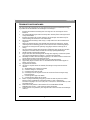 1
1
-
 2
2
-
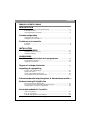 3
3
-
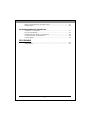 4
4
-
 5
5
-
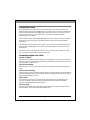 6
6
-
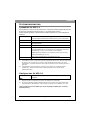 7
7
-
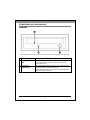 8
8
-
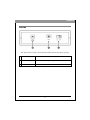 9
9
-
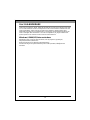 10
10
-
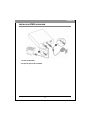 11
11
-
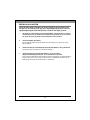 12
12
-
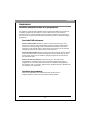 13
13
-
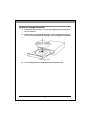 14
14
-
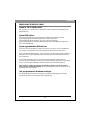 15
15
-
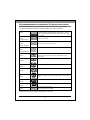 16
16
-
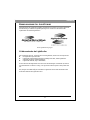 17
17
-
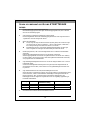 18
18
-
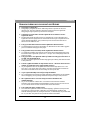 19
19
-
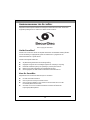 20
20
-
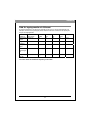 21
21
-
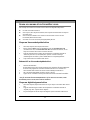 22
22
-
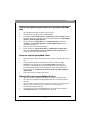 23
23
-
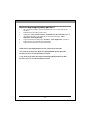 24
24
-
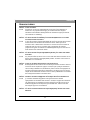 25
25
-
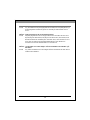 26
26
-
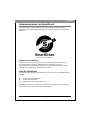 27
27
-
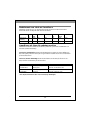 28
28
-
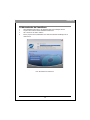 29
29
-
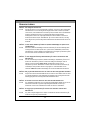 30
30
-
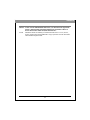 31
31
-
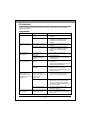 32
32
-
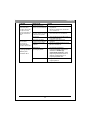 33
33
-
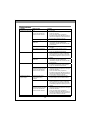 34
34
-
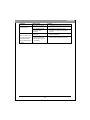 35
35
HP dvd1200 DVD Writer series Användarmanual
- Typ
- Användarmanual
Relaterade papper
-
HP Blu-ray Disc Writer series Användarmanual
-
HP ProBook 4525s Notebook PC Användarmanual
-
HP Pavilion dv6-3200 Entertainment Notebook PC series Användarmanual
-
HP 620 Notebook PC Användarmanual
-
HP 620 Notebook PC Användarmanual
-
HP Pavilion dv7-4300 Entertainment Notebook PC series Användarmanual
-
HP G62-b00 Notebook PC series Användarmanual